Así que, quieres construir tu automatización web y simular la escritura humana, ¿verdad? ¡Enhorabuena, has llegado al lugar correcto!
Si bien el método send_keys() de Selenium logra esto de manera eficiente, a menudo lo hace a una velocidad que está lejos de ser humana. Esto a veces puede activar medidas anti-bot o no interactuar correctamente con elementos web dinámicos. Introduce el concepto de "Selenium send keys con retraso": una técnica que añade un ritmo más natural, similar al humano, a la entrada de texto automatizada.
Por qué necesitas una entrada retrasada en Selenium
Antes de sumergirnos en la implementación, es crucial entender por qué podríamos necesitar añadir retrasos entre las pulsaciones de teclas:
Imitar el comportamiento humano: Los humanos no escriben a la velocidad del rayo. Añadir retrasos hace que la entrada parezca más natural.
Evitar la detección de anti-bots: Muchos sitios web tienen medidas para detectar y bloquear las entradas automatizadas. Ralentizar la entrada puede ayudar a evitar estas medidas.
Permitir contenido dinámico: Algunas aplicaciones web cargan contenido dinámicamente a medida que el usuario escribe. La entrada rápida podría superar estos procesos de carga.
Depuración y visualización: La entrada ralentizada facilita la depuración visual de tus scripts de automatización.
Ahora que entendemos el 'por qué', exploremos el 'cómo'.
Cómo implementar el envío de teclas retrasado en Selenium
Hay varios enfoques para implementar el envío de teclas retrasado en Selenium. Cubriremos los métodos más comunes y efectivos, comenzando con el más simple y progresando a técnicas más avanzadas.
Método 1: Bucle básico con Time.sleep()
El método más sencillo implica usar un bucle simple y la función time.sleep() de Python.
from selenium import webdriver
from selenium.webdriver.common.by import By
import time
driver = webdriver.Chrome()
driver.get("https://example.com")
input_element = driver.find_element(By.ID, "input-field")
text_to_input = "Hello, World!"
for character in text_to_input:
input_element.send_keys(character)
time.sleep(0.1) # Retraso de 100ms entre cada carácter
Este método es simple pero tiene algunos inconvenientes:
- Utiliza un retraso fijo, que no es muy realista.
- La función
time.sleep()a veces puede ser imprecisa, especialmente para retrasos muy cortos.
Método 2: Retrasos aleatorios
Para que la escritura parezca más humana, podemos introducir retrasos aleatorios entre las pulsaciones de teclas.
import random
# ... (código de configuración anterior)
min_delay = 0.05
max_delay = 0.3
for character in text_to_input:
input_element.send_keys(character)
time.sleep(random.uniform(min_delay, max_delay))
Este enfoque añade variabilidad a la velocidad de escritura, haciendo que parezca más natural.
Método 3: Usando ActionChains
La clase ActionChains de Selenium proporciona una forma más sofisticada de manejar las interacciones del usuario, incluyendo la escritura con retrasos.
from selenium.webdriver.common.action_chains import ActionChains
# ... (código de configuración anterior)
actions = ActionChains(driver)
for character in text_to_input:
actions.send_keys(character)
actions.pause(random.uniform(min_delay, max_delay))
actions.perform()
Este método es más eficiente ya que construye una cadena de acciones antes de ejecutarlas todas a la vez.
Método 4: Función JavaScript personalizada
Para un control más preciso, podemos inyectar y ejecutar una función JavaScript personalizada:
js_code = """
function typeWithDelay(element, text, minDelay, maxDelay) {
var i = 0;
var interval = setInterval(function() {
if (i < text.length) {
element.value += text.charAt(i);
i++;
} else {
clearInterval(interval);
}
}, Math.floor(Math.random() * (maxDelay - minDelay + 1) + minDelay));
}
"""
driver.execute_script(js_code)
driver.execute_script("typeWithDelay(arguments[0], arguments[1], arguments[2], arguments[3])",
input_element, text_to_input, 50, 200)
Este enfoque de JavaScript nos da un control preciso sobre el comportamiento de la escritura y puede ser más fiable en diferentes navegadores.
Técnicas avanzadas para retrasar las teclas con Selemium
Si bien los métodos anteriores cubren lo básico, hay varias técnicas y consideraciones avanzadas que debes tener en cuenta al implementar el envío de teclas retrasado en Selenium.
Manejo de teclas especiales y modificadores
Al simular la escritura humana, es importante considerar las teclas especiales y los modificadores. Por ejemplo, es posible que desees simular el uso de Shift para letras mayúsculas o signos de puntuación.
from selenium.webdriver.common.keys import Keys
# ... (código de configuración anterior)
text_to_input = "Hello, World!"
for char in text_to_input:
if char.isupper():
actions.key_down(Keys.SHIFT)
actions.send_keys(char.lower())
actions.key_up(Keys.SHIFT)
else:
actions.send_keys(char)
actions.pause(random.uniform(min_delay, max_delay))
actions.perform()
Este enfoque simula la pulsación y liberación de la tecla Shift para las letras mayúsculas, añadiendo otra capa de realismo a la simulación de escritura.
Implementación de errores de escritura y correcciones
Para que la escritura sea aún más humana, puedes introducir errores de escritura ocasionales seguidos de correcciones:
def simulate_typing_with_mistakes(text, mistake_probability=0.05):
result = []
for char in text:
if random.random() < mistake_probability:
# Simular un error tipográfico
wrong_char = random.choice('abcdefghijklmnopqrstuvwxyz')
result.append(wrong_char)
result.append(Keys.BACKSPACE)
result.append(char)
return result
text_to_input = "Hello, World!"
characters_to_type = simulate_typing_with_mistakes(text_to_input)
for char in characters_to_type:
actions.send_keys(char)
actions.pause(random.uniform(min_delay, max_delay))
actions.perform()
Esta función introduce errores tipográficos aleatorios y correcciones inmediatas, mejorando aún más la calidad humana de la entrada.
Adaptación a elementos web dinámicos
A veces, los elementos web pueden cambiar o volverse obsoletos durante el proceso de escritura. Para manejar esto, puedes implementar un mecanismo de reintento:
from selenium.webdriver.support.ui import WebDriverWait
from selenium.webdriver.support import expected_conditions as EC
def send_keys_with_retry(element, text, max_retries=3):
for attempt in range(max_retries):
try:
for char in text:
element.send_keys(char)
time.sleep(random.uniform(min_delay, max_delay))
return # Éxito, salir de la función
except StaleElementReferenceException:
if attempt < max_retries - 1:
# Esperar a que el elemento vuelva a estar disponible
element = WebDriverWait(driver, 10).until(
EC.presence_of_element_located((By.ID, "input-field"))
)
else:
raise # Volver a lanzar la excepción si se alcanza el número máximo de reintentos
# Uso
try:
send_keys_with_retry(input_element, text_to_input)
except Exception as e:
print(f"Error al introducir el texto después de varios intentos: {e}")
Esta función intenta escribir el texto varias veces, manejando los casos en los que el elemento podría volverse obsoleto durante el proceso de escritura.
Cómo hacer que el rendimiento de Selenium sea más rápido con send_keys()
Si bien añadir retrasos a send_keys() puede hacer que tu automatización sea más robusta y realista, es importante considerar las implicaciones en el rendimiento:
Mayor tiempo de ejecución: Obviamente, añadir retrasos aumentará el tiempo de ejecución general de tus pruebas o scripts de automatización.
Uso de recursos: Los scripts de larga duración con muchas entradas retrasadas podrían consumir más recursos del sistema con el tiempo.
Manejo de tiempos de espera: Es posible que debas ajustar la configuración de tiempo de espera en tus llamadas a WebDriverWait para tener en cuenta el tiempo adicional que tardan las entradas retrasadas.
Para mitigar estos problemas, considera las siguientes estrategias:
- Utiliza la entrada retrasada solo cuando sea necesario, como en formularios de inicio de sesión u otras entradas sensibles.
- Implementa un sistema de configuración que te permita habilitar o deshabilitar fácilmente la entrada retrasada para diferentes escenarios o entornos.
- Utiliza métodos más eficientes como ActionChains o funciones JavaScript personalizadas para un mejor rendimiento.
Presentamos Apidog: Tu compañero de API
Mientras estamos en el tema de mejorar tu automatización y flujo de trabajo de desarrollo, tomemos un momento para presentar Apidog. Si estás trabajando con APIs, tener una documentación de primera categoría es esencial. Apidog es una herramienta poderosa diseñada para hacer que la documentación de APIs sea fácil y eficiente.
Características clave de Apidog
- Documentación interactiva: Prueba los puntos finales de la API directamente dentro de la documentación.
- Documentos autogenerados: Genera automáticamente documentación a partir de las especificaciones de tu API.
- Herramientas de colaboración: Trabaja con tu equipo en tiempo real para crear y actualizar la documentación.
- Pruebas de API: Herramientas integradas para probar los puntos finales de la API.
- Plantillas personalizables: Crea documentación que coincida con tu marca y estilo.
¿Por qué elegir Apidog?
Apidog destaca porque combina la facilidad de uso con características potentes. Tanto si eres un desarrollador en solitario como si formas parte de un equipo grande, Apidog proporciona las herramientas que necesitas para crear documentación de API de primera categoría. La capacidad de probar las APIs directamente desde la documentación es un gran ahorro de tiempo. ¿Y la mejor parte? Puedes descargar Apidog gratis y empezar a mejorar tu documentación de API hoy mismo.
Cómo enviar una solicitud independiente con Apidog
Mueve el ratón al directorio de la izquierda, haz clic en el botón + junto al cuadro de búsqueda de la izquierda, selecciona Nueva solicitud para crear una nueva solicitud rápida. Nueva solicitud de la lista desplegable.
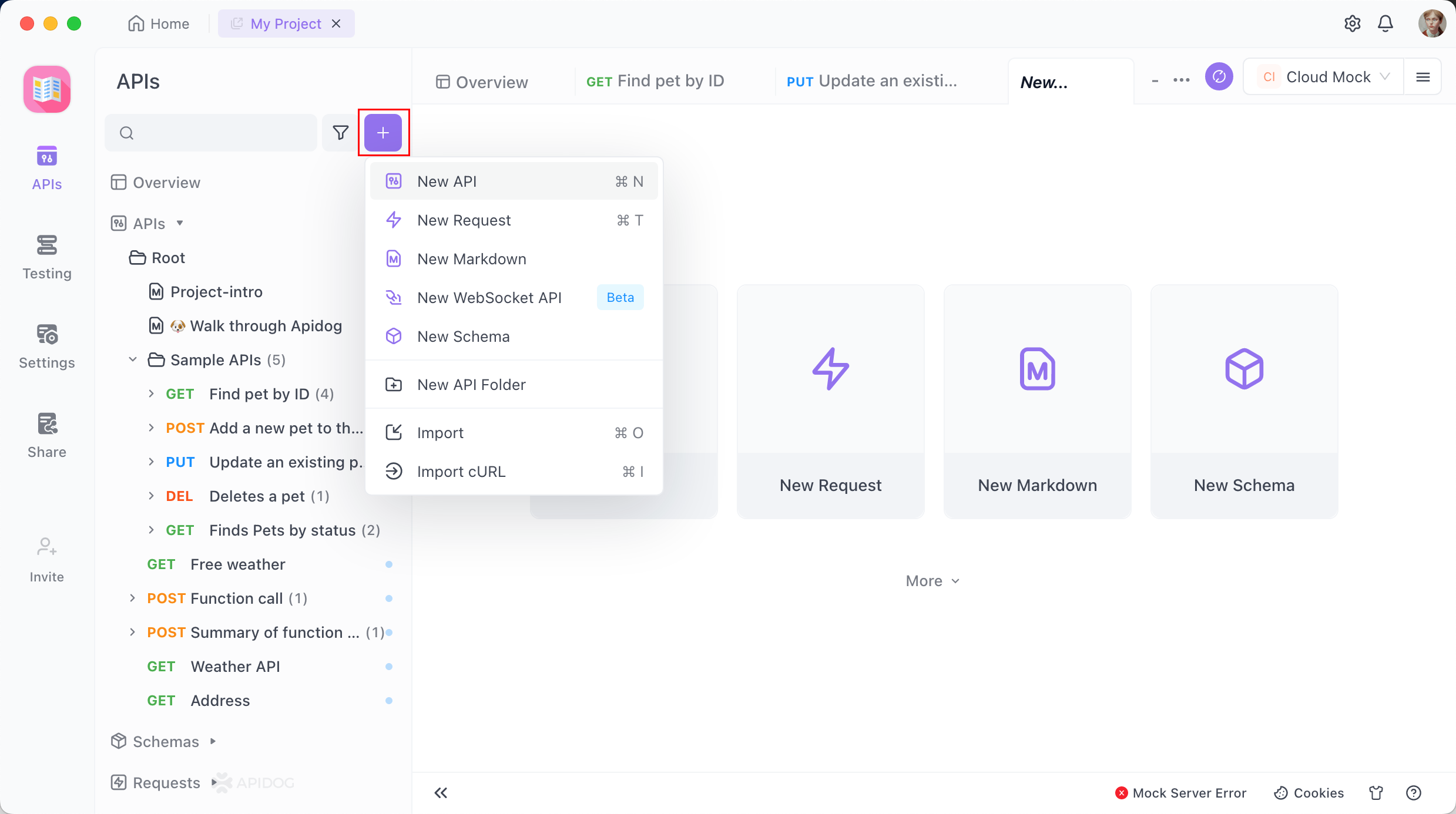
Opcionalmente, mueve el ratón al directorio de la izquierda, haz clic en el botón + en el lado derecho de Nueva solicitud para crear una nueva solicitud rápida.
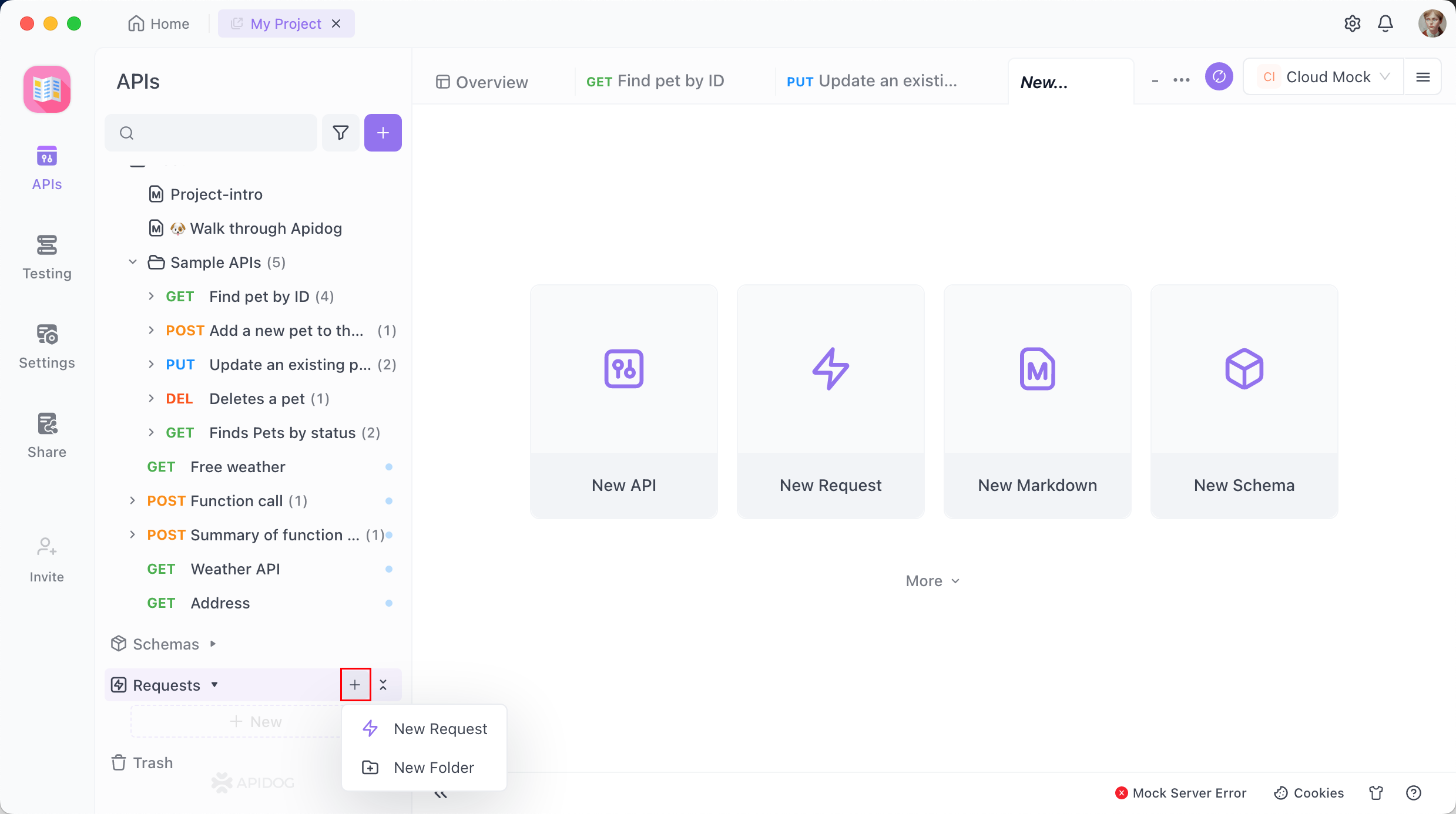
Introduce la URL de la API y los parámetros para solicitar rápidamente la API.
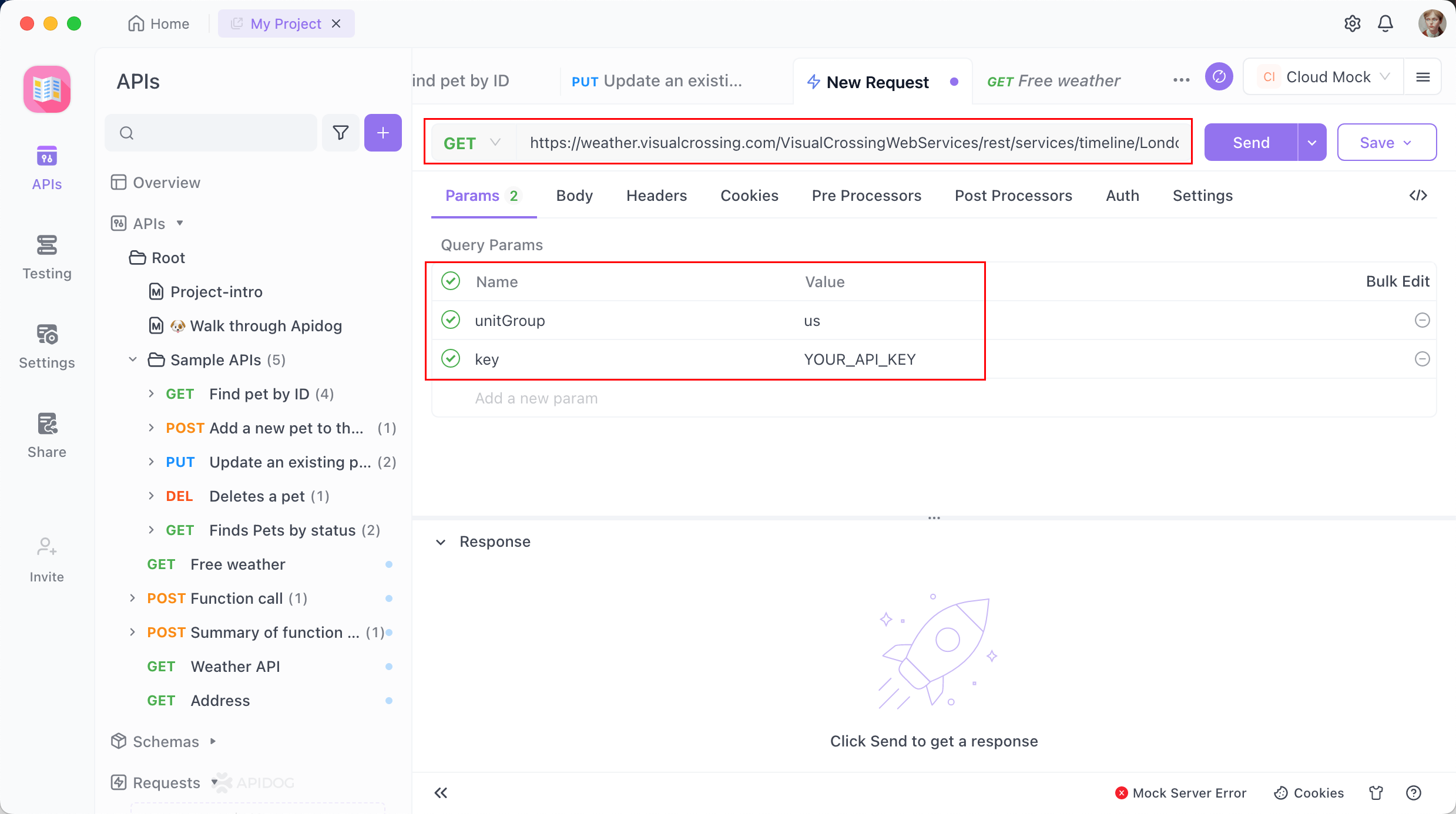
Después de la depuración, la solicitud se puede guardar como una Nueva Solicitud o Documentación de la API.
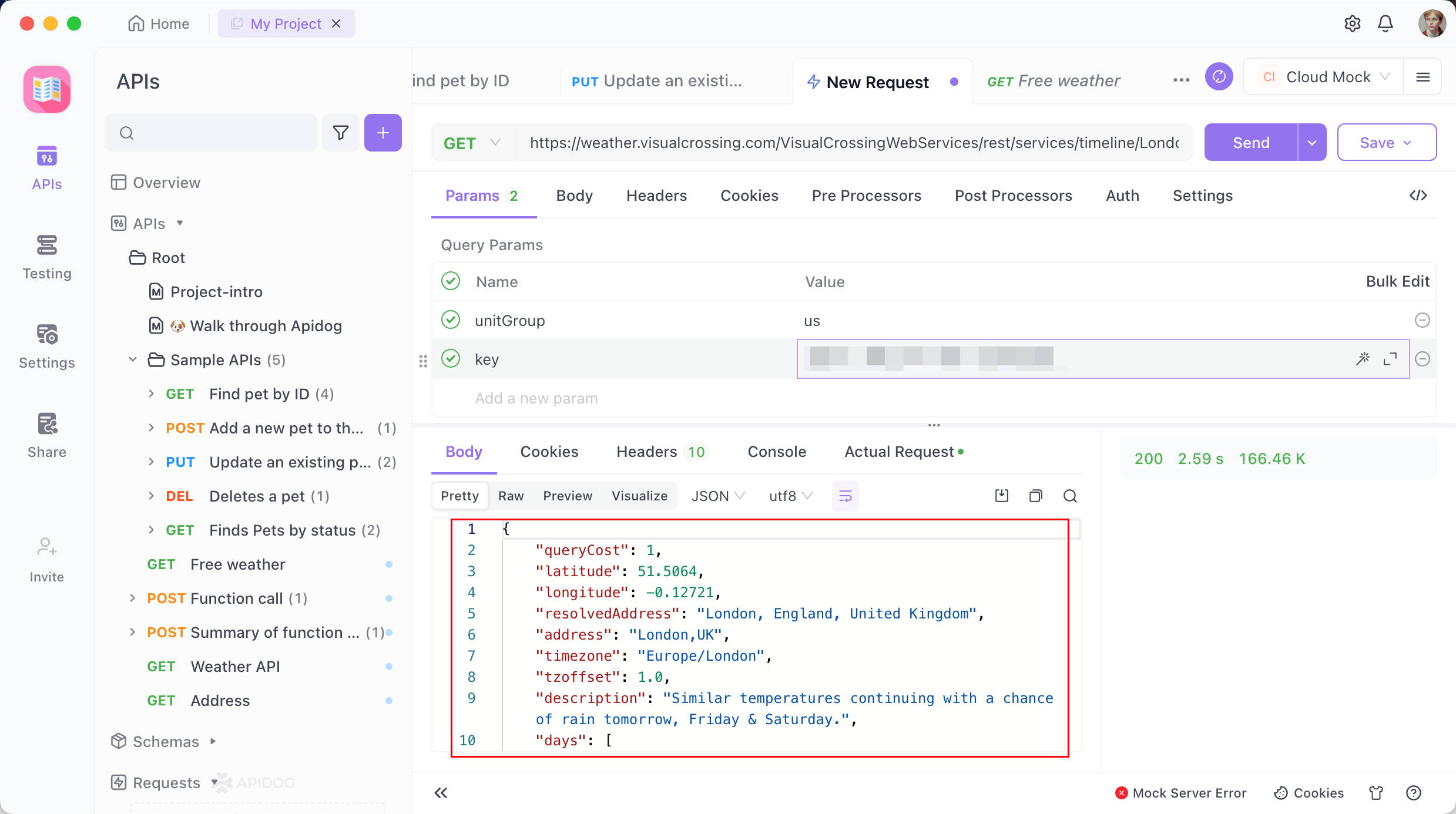
La Nueva Solicitud guardada se puede gestionar en el directorio de la izquierda.
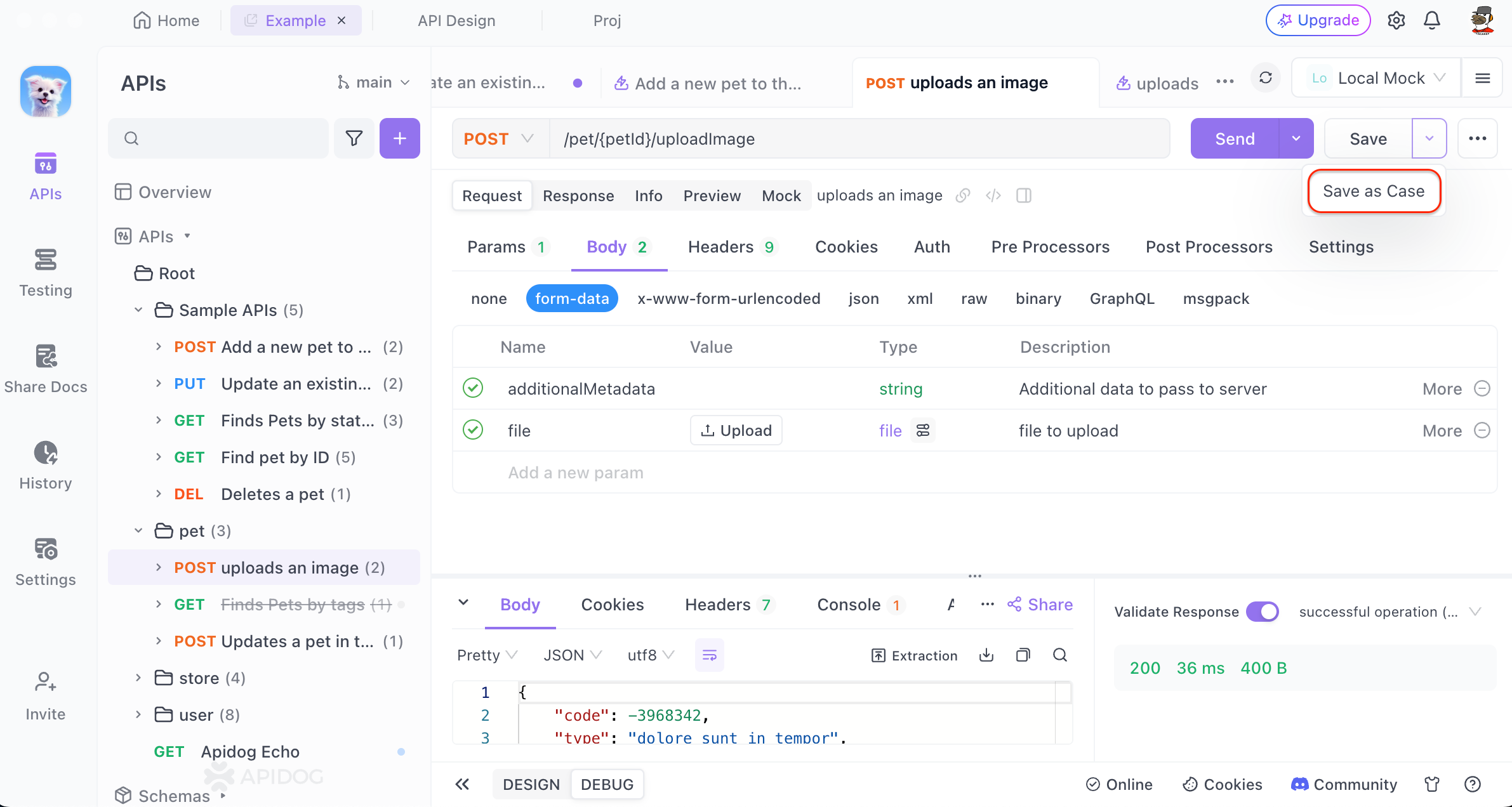
Mejores prácticas para send_keys() con Selemium
Para aprovechar al máximo el envío de teclas retrasado en Selenium, ten en cuenta estas mejores prácticas:
La variabilidad es clave: Evita el uso de retrasos fijos. Aleatoriza los tiempos de retraso dentro de un rango razonable para que la entrada parezca más natural.
Retrasos conscientes del contexto: Considera el contexto de lo que se está escribiendo. Por ejemplo, puedes usar retrasos más cortos para palabras familiares y retrasos más largos para términos complejos o direcciones de correo electrónico.
Observa el comportamiento real del usuario: Si es posible, estudia los patrones de escritura de los usuarios reales en tu aplicación para informar tus estrategias de retraso.
Prueba diferentes enfoques: Experimenta con diferentes métodos (bucles de Python, ActionChains, JavaScript) para ver cuál funciona mejor para tu caso de uso específico.
Mantente actualizado: Mantén actualizadas tus versiones de Selenium y del controlador del navegador, ya que las mejoras en estas herramientas podrían afectar la forma en que se manejan las entradas retrasadas.
Documenta tu enfoque: Documenta claramente por qué y cómo estás implementando el envío de teclas retrasado en tu proyecto, para que otros miembros del equipo comprendan la justificación y la implementación.
Conclusión
Implementar el envío de teclas retrasado en Selenium es una técnica poderosa para crear scripts de automatización web más realistas y robustos. Al simular patrones de escritura similares a los humanos, puedes mejorar la fiabilidad de tus pruebas, evitar ciertas medidas anti-bot y crear interacciones más auténticas con las aplicaciones web.
Ya sea que elijas un enfoque simple basado en Python, aproveches ActionChains de Selenium o implementes soluciones JavaScript personalizadas, la clave es encontrar el equilibrio adecuado entre realismo y eficiencia para tu caso de uso específico. Recuerda que, si bien añadir retrasos puede resolver muchos problemas, no es una solución única para todos. Siempre considera los requisitos específicos de tu proyecto y el comportamiento de la aplicación web con la que estás interactuando.
A medida que las tecnologías web continúan evolucionando, también lo harán las técnicas para automatizar las interacciones con ellas. Mantente curioso, sigue experimentando y siempre busca formas nuevas y mejoradas de hacer que tus scripts de Selenium sean más efectivos y fiables. ¡Y no olvides echar un vistazo a Apidog para llevar tu documentación de API al siguiente nivel!



